Stellen Sie die verlorenen / gelöschten Daten von Computer, Festplatte, Flash-Laufwerk, Speicherkarte, Digitalkamera und mehr wieder her.
3-Methoden zum Wiederherstellen gelöschter Word-Dokumente unter Windows / Mac
 aktualisiert von Valyn Hua / 25. März 2021 09:20
aktualisiert von Valyn Hua / 25. März 2021 09:20Vor kurzem habe ich nach alten Word-Dateien gesucht und festgestellt, dass einige von ihnen beschädigt sind und andere verloren gehen. Wie das passiert ist, ist mir ein Rätsel. Können Sie gelöschte Word-Dokumente wiederherstellen? Ich würde mich über jede Hilfe bei der Wiederherstellung freuen, sei es durch Verfahren, mit denen ich noch nicht vertraut bin, oder durch die Verwendung spezifischer Software. Frei wäre vorzuziehen, aber wenn das Klassenbeste das Bezahlen ist und ich es brauche, kaufe ich es. Vielen Dank für Ihre Meinung.
Datenverlust kann jedem passieren und der Verlust von Word-Dokumenten ist am ärgerlichsten. Egal, ob Sie Student oder Büroangestellter sind, Sie müssen Word-Dokumente verwenden, bei denen es sich um ein Papier oder einen Projektbericht oder etwas Wichtigeres handeln kann. Die meisten von uns können es sich nicht leisten, ein Word-Dokument unerwartet zu verlieren, da es immer dazu verwendet wird, wichtige und verschiedene Informationen aufzuzeichnen.
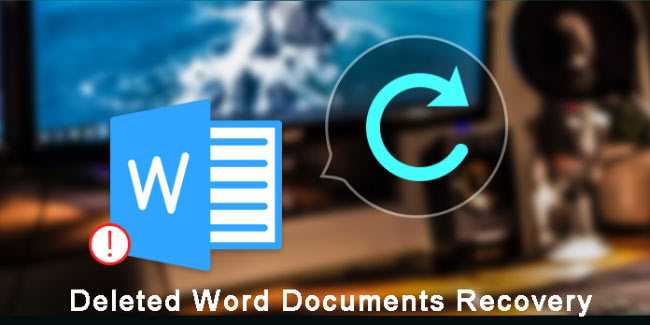
Das Word-Dokument wird möglicherweise unbeabsichtigt gelöscht, nachdem Sie beim Versuch, Speicherplatz freizugeben, viele Dateien gelöscht oder Ihre Festplatte formatiert haben, um das System zu aktualisieren.
Hier habe ich einige Möglichkeiten zur Wiederherstellung gelöschter Word-Dokumente zusammengestellt.

Führerliste
Methode 1: Wiederherstellen eines gelöschten Word-Dokuments aus einer Sicherungsdatei (.wbk)
Gehen Sie folgendermaßen vor, um diese Option zu finden.
Schritt 1Starten Sie ein Microsoft Word-Dokument.
Schritt 2Gehe zum Microsoft Office Klicken Sie auf und dann auf Word-Optionen an der Unterseite.
Schritt 3Im Navigationsbereich, klicken Fortgeschrittener.
Schritt 4Scrollen Sie nach unten, um die zu finden Speichern Abschnitt und kreuzen Sie die Sicherungskopie immer erstellen .

Danach ist jedem neu erstellten Word-Dokument eine Kopie zugeordnet. Alle Sicherungskopien von Word-Dokumenten haben die Namen, die mit beginnen Sicherung von und ende mit dem .wbk Dateinamenerweiterung.
Gehen Sie folgendermaßen vor um diese Kopien zu finden und Word-Dokumente wiederherzustellen.
Schritt 1Suchen Sie den Ordner, in dem Sie die gelöschten Word-Dokumente zuletzt gespeichert haben.
Schritt 2Suchen Sie nach Dateien mit der Dateinamenerweiterung .wbk.
Schritt 3Ändern Sie den Erweiterungsnamen von .wbk in .doc oder .docx.

Alternativ können Sie auch direkt zu gehen Startseite Menü auf Ihrem Computer und geben Sie den Namen des fehlenden Word-Dokuments oder ein Sicherung von or .WBK der Suchfeld.
2. Gelöschte Word-Dateien aus temporären Dateien wiederherstellen
Keine Kopien Ihres gelöschten Word-Dokuments? Das Suchen nach temporären Dateien ist Ihre zweite Option. Wenn Sie an einem Word-Dokument arbeiten, wird auch eine temporäre Datei erstellt, die dieselben Daten enthält.
Temporäre Dateien haben eine TMP-Erweiterung. Befolgen Sie die Schritte, um gelöschte Word-Dokumente wiederherzustellen.
Schritt 1Klicken Sie auf Kostenlos erhalten und dann auf Installieren. Startseite in der linken unteren Ecke Ihres Computerbildschirms.
Schritt 2Im Nach Dateien oder Ordnern suchen benanntes Feld, geben Sie .tmp ein.
Schritt 3Auf dem Nur Symbolleiste anzeigen, klicken Andere.
Schritt 4Suchen Sie nach Dateien, die mit dem Datum und der Uhrzeit der letzten Bearbeitung des Dokuments übereinstimmen.
Schritt 5Wenn Sie das Zieldokument finden, ziehen Sie die Datei auf den Desktop.
Schritt 6Ändern Sie den Erweiterungsnamen von .tmp in .doc oder .docx.

3. Stellen Sie gelöschte Microsoft Word-Dokumente mit FoneLab wieder her
Wenn Sie das gesuchte Dokument immer noch nicht finden, ist die Verwendung einer leistungsstarken Datenwiederherstellungssoftware Ihre ultimative Option.
FoneLab Data Retriever kann fast alle gelöschten oder verlorenen Word-Dokumente durch Scannen des Speichergeräts wiederherstellen, auf dem die Dokumente verloren gegangen sind.
Es ist in der Lage, Word-Dokumente wiederherzustellen, die durch manuelles Löschen, Systemabsturz, Nichtreagieren, Beschädigung, Überschreiben usw. verloren gegangen sind.
FoneLab Data Retriever - Wiederherstellung verlorener / gelöschter Daten von Computer, Festplatte, Flash-Laufwerk, Speicherkarte, Digitalkamera und mehr.
- Stellen Sie Fotos, Videos, Dokumente und weitere Daten mühelos wieder her.
- Vorschau der Daten vor der Wiederherstellung.
Mal sehen, wie man es benutzt.
Schritt 1Führen Sie diese Software aus
Laden Sie diese Datenwiederherstellungssoftware über die oben genannten Links auf Ihren PC oder Mac herunter, installieren Sie sie und starten Sie sie. Wenn Sie von einem externen Speichergerät wiederherstellen möchten, schließen Sie es an den Computer an.
Wählen Sie im Hauptmenü die Daten aus, die Sie wiederherstellen möchten. Wählen Sie hier Dokument. Wählen Sie dann die Festplatte aus, auf der Sie die verlorenen Dokumente finden können.

Schritt 2Daten scannen
Klick Scannen Mit der Schaltfläche wird ein schneller Scan des ausgewählten Laufwerks gestartet. Nach Abschluss des Scanvorgangs werden alle Arten von Dokumenten im Fenster angezeigt.
Auf dieser Seite können Sie klicken Tiefen-Scan um mehr Scanergebnisse zu erhalten. Tiefen-Scan Es wird mehr Zeit in Anspruch nehmen, um den gesamten Scanvorgang abzuschließen, aber es bietet Ihnen alle Möglichkeiten.

Schritt 3Daten wiederherstellen
Suchen Sie nach den benötigten Word-Dokumenten. Sie können auch verwenden Filter Funktion, um die erforderlichen Dateien schnell zu finden.
Markieren Sie die Elemente und klicken Sie auf Entspannung. Die ausgewählten Word-Dokumente werden auf Ihrem Computer gespeichert.

Ohne technische Voraussetzungen können Sie das gelöschte Word-Dokument abrufen. Alles, was Sie tun müssen, ist ein paar Mal zu klicken.
Zusätzlich zur Wiederherstellung von Word-Dokumenten kann diese Software auch TXT-Dokument wiederherstellen, E-Mails, Bilder, Excel-Dateien und andere Arten von Daten.
Außerdem,
Diese Software kann Daten vom Computer wiederherstellen, Flash-Laufwerk, Speicherkarte, Digitalkamera, Wechseldatenträger und weitere Speichermedien.
Laden Sie diese Software auf Ihren Computer herunter und seien Sie bereit, Ihre Daten rechtzeitig von der zu speichern Schnitter für den Fall, dass der Datenverlust plötzlich bei Ihnen auftritt.
FoneLab Data Retriever - Wiederherstellung verlorener / gelöschter Daten von Computer, Festplatte, Flash-Laufwerk, Speicherkarte, Digitalkamera und mehr.
- Stellen Sie Fotos, Videos, Dokumente und weitere Daten mühelos wieder her.
- Vorschau der Daten vor der Wiederherstellung.
